Jak opravit zařízení Nokia 8, které nemůže odesílat nebo přijímat zprávy SMS (Příručka pro odstraňování problémů)
Problémy s SMS v mobilních zařízeních jsou často přiřazeny k problémům s připojením k síti. V některých případech jsou na účet spojené problémy, jako jsou neúčtované účty a neaktivní služby účtu. Další faktory, které mohou způsobit problémy při odesílání a přijímání textových nebo SMS zpráv v telefonu, jsou neplatná nastavení, chybné aktualizace, závady softwaru. Obecně platí, že hlavní příčinou je software, což znamená, že problém je konečný uživatel doma fixovatelný. V tomto příspěvku jsou zvýrazněny potenciální řešení podobného problému na smartphonu Nokia 8. Čtěte dále a zjistěte, co dělat, pokud budete mít potíže s odesíláním nebo přijímáním textových / SMS zpráv na stejném telefonu Nokia.
Předtím, než budeme pokračovat, hledáte-li řešení problému s telefonem, zkuste procházet našimi stránkami pro odstraňování problémů, abyste zjistili, zda podporujeme vaše zařízení. Pokud je váš telefon v seznamu podporovaných zařízení, přejděte na stránku pro odstraňování problémů a vyhledejte podobné problémy. Neváhejte a využijte naše řešení a řešení. Nemějte strach, že je zdarma. Pokud však stále potřebujete naši pomoc, vyplňte dotazník o problémech pro Android a klikněte na tlačítko Odeslat a kontaktujte nás.
Řešení problémů s přístrojem Nokia 8, který nemůže odesílat a přijímat textové zprávy
Než začnete s odstraňováním problémů se softwarem zařízení, zkontrolujte a ujistěte se, že můžete provádět hlasová volání. Pokud v telefonu Nokia 8 nelze uskutečnit hlasové hovory, musíte nejprve řešit problémy se sítí. Telefon nemusí mít síťové připojení, protože vybraná síť je mimo rozsah nebo existují další problémy se sítí. V takovém případě se můžete pokusit změnit mezi režimy sítě a zjistit, zda funkce SMS pracují s jiným typem sítě.
Chcete-li přepínat mezi režimy sítě v telefonu, přejděte na Nastavení-> Síť a Internet-> Mobilní síť-> Preferovaný typ sítě a pak klepněte na výběr libovolných z dostupných možností.
Po provedení změn zkuste vytvořit zkušební SMS zprávu a zjistit, zda může váš telefon odesílat a přijímat zprávu. Pokud to nefunguje, budete muset dále řešit problémy s připojením k síti v zařízení Nokia 8.
Pokud však vaše zařízení získává silný a stabilní síťový signál / připojení a může uskutečňovat hlasová volání, ale nemůže odesílat ani přijímat SMS, můžete pokračovat a vyzkoušet následující obecná řešení.
První řešení: Vymažte mezipaměť a data z aplikace Zprávy.
Dočasné soubory a data uložené v aplikaci pro zasílání zpráv mohly být poškozeny, a proto způsobily, že se aplikace stala nestabilní. Chcete-li to vyloučit, můžete vymazat mezipaměť a data v aplikaci. Zde je návod:
- Na obrazovce Plocha přetáhněte šipku nahoru nebo posuňte prst směrem nahoru ze spodní části obrazovky a spustíte obrazovku Aplikace.
- Klepněte na Nastavení .
- Klepněte na Aplikace a upozornění.
- Klepněte na Info .
- Klepnutím vyberte aplikaci Zprávy .
- Klepněte na Uložit .
- Klepnutím na Vymazat mezipaměť odstraníte dočasné soubory a data z aplikace Facebook.
- Po dokončení vymazání mezipaměti stiskněte tlačítko Home .
Chcete-li zjistit, zda je problém vyřešen, otevřete aplikaci pro zasílání zpráv a vytvořte vzorovou SMS zprávu, kterou budete posílat a přijímat. Také se ujistěte, že zadáváte správné údaje o příjemci, zejména číslo kontaktu. V případě, že nemůžete přijímat zprávy SMS pouze z určitého kontaktu nebo čísla, zkuste zkontrolovat seznam autoklubů a ujistěte se, že číslo není tam. V opačném případě budete muset odstranit kontakt ze seznamu bloků, abyste mohli přijímat zprávy od odesílatele.
Druhé řešení: Restartujte telefon (soft reset).
Restartování nebo měkké obnovení zařízení mohou pomoci při odstraňování různých typů problémů zařízení, které jsou vyvolány náhodnými chybami softwaru a drobnými chybami. Pokud jste telefon ještě nerestartovali, musíte provést následující kroky:
- Stiskněte a podržte tlačítko Napájení několik sekund.
- V nabídce vyberte příkaz Vypnout a potom klepněte na tlačítko OK .
- Po několika vteřinách opět stiskněte a podržte tlačítko Napájení, abyste telefon znovu zapli.
Měkký reset vymaže chyby a závady z aplikací a telefonního systému, aniž by to ovlivnilo data uložená v interní paměti.
Třetí řešení: Aktualizujte své aplikace nebo telefonní software na nejnovější dostupnou verzi.
Instalace aktualizací pro aplikace a software zařízení je doporučena, aby byly optimalizovány. Aktualizace softwaru nejen nabízejí nové funkce a funkce, ale také obsahují opravné opravy k řešení stávajících chyb, které způsobují různé problémy v určitých zařízeních. Chcete-li zkontrolovat, zda jsou k dispozici dostupné aktualizace v zařízení Nokia 8, postupujte takto:
- Klepněte na Menu a přejděte na Nastavení .
- Klepněte na položku Telefon.
- Vyberte verzi softwaru.
- Vyhledání nové aktualizace softwaru (aktualizace OTA). Je-li k dispozici aktualizace OTA, zobrazí se oznámení.
- Než budete pokračovat, ujistěte se, že je telefon připojen k síti Wi-Fi a má dostatečný výkon (nejméně 50%).
- Poté postupujte podle pokynů na obrazovce a dokončete proces stahování a instalace aktualizace.
Pokud jste zařízení nenakonfigurovali k automatickému načtení aktualizací, budete muset ručně zkontrolovat aktualizace aplikací. Chcete-li tak učinit, otevřete aplikaci Obchod Play a postupujte takto:
- Klepněte na symbol seznamu na horní levé straně panelu vyhledávání obchodu Play .
- Klepněte na Moje aplikace a hry.
- Najděte svou aplikaci pro zasílání zpráv ze seznamu aplikací s čekajícími aktualizacemi.
- Pokud ji najdete, klepněte na tlačítko Aktualizovat vedle aplikace pro zasílání zpráv a počkejte na instalaci aktualizace.
- Chcete-li nainstalovat více aktualizací aplikací najednou, můžete místo toho klepnout na tlačítko Aktualizovat vše .
Počkejte, až se dokončí aktualizace všech aplikací, a poté restartujte telefon, abyste mohli používat nové změny a aktualizovat aplikace a telefonní systém.
Čtvrté řešení: Vymažte oddíl mezipaměti na telefonu Nokia 8.
Pokud problém začal po aktualizaci softwaru zařízení, je pravděpodobně obvyklý systémový závada, který lze odstranit vymazáním oddílu mezipaměti. Pokud tak učiníte, budou vymazány všechny poškozené dočasné soubory a data ze systémových složek, které způsobily, že zařízení nebo některé aplikace mohou být neoprávněné. Zde je návod, jak se to dělá:
- Vypněte telefon stisknutím a podržením tlačítka Napájení, dokud se nevypne.
- Pak na několik sekund podržte stisknuté tlačítka pro snížení hlasitosti a napájení .
- Po zobrazení loga Android uvolněte tlačítko Napájení, ale stále stiskněte tlačítko snížení hlasitosti.
- Pokud se zobrazí nabídka Boot Mode, uvolněte tlačítko Volume Down .
- Stisknutím tlačítka Zesílit / Dolů přejděte na a zvýrazněte vymazání mezipaměti Dalvik a vymazání možností oddílů mezipaměti .
- Pak potvrďte stisknutím tlačítka Napájení .
- Počkejte, dokud telefon nedokončí mazání oddílu mezipaměti. Budete vědět, kdy bude provedeno, pokud se zobrazí zvýrazněná možnost Reboot systému nyní .
- Pak můžete stisknutím tlačítka Napájení restartovat telefon.
Mazání oddílu mezipaměti neovlivní žádná data a osobní informace uložené v interní paměti telefonu, a proto nebude mít za následek ztrátu dat.
Páté řešení: Resetujte telefon na tovární nastavení (master reset).
Úplný systémový reset je často zapotřebí, pokud nic jiného nefunguje a problém přetrvává kvůli složitým systémovým chybám v zařízení. Všechna nastavení, stažené aplikace a osobní soubory budou smazány spolu s chybami a chybami terminálu, které v telefonu způsobily problémy se systémem. Chcete-li pokračovat, zálohujte všechny důležité soubory a poté proveďte následující kroky k obnovení továrního nastavení zařízení Nokia 8 přes nabídku nastavení:
- Klepněte na Nastavení .
- Klepněte na položku Zálohování a obnovení.
- Zvolte možnost Obnovení továrních dat.
- Klepněte na položku Obnovit zařízení.
- Klepněte na položku Vymazat vše.
Počkejte, dokud nebude reset dokončen a telefon se restartuje. Poté postupujte podle pokynů na obrazovce a nastavte telefon jako nový.
Jiné možnosti
Můžete také zkusit v telefonu používat další platformy SMS zpráv, abyste zjistili, zda je problém izolován v aplikacích používajících messaging. Pokud fungují jiné platformy pro zasílání zpráv, můžete během čekání na opravenou opravu přepnout na pracovní plochu.
V opačném případě můžete získat další pomoc od vašeho poskytovatele síťových služeb nebo operátora. Prostě jim zavolejte, dejte jim vědět o problému, se kterým máte co do činění, ao tom, co jste dosud dělali. Pokud se zobrazí chybové zprávy nebo kódy, dejte je vědět o tom, aby je mohli použít jako nápovědu k tomu, co se možná pokazilo a jak opravit chybu.
Můžete také kontaktovat podporu společnosti Nokia pro další možnosti a doporučení, zejména pokud se problém začal po instalaci nové aktualizace softwaru.

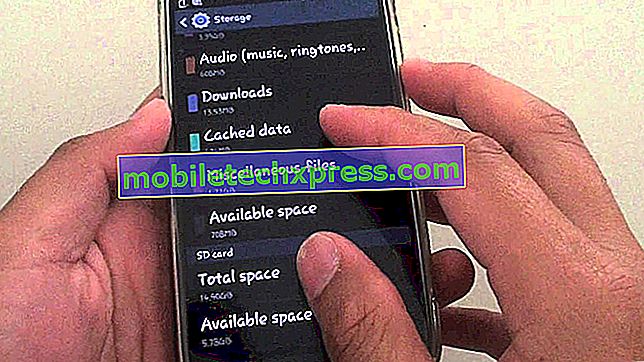


![Samsung Galaxy Poznámka 3: Problémy, otázky, řešení, odpovědi [2. část]](https://uploads.mobiletechxpress.com/wp-content/android/931/samsung-galaxy-note-3-2.jpg)



